реклама
Операционната система Windows ви позволява да завъртите целия си екран с 90 градуса, ако искате. Но защо бихте искали?
Тази недостатъчно използвана функция може да бъде удобен начин да извлечете повече от вашия екран на недвижими имоти с определени програми, които се поддават на портретна ориентация.
Това обаче е полезно само ако реално можете да завъртите физически екрана си с 90 градуса. Така че, ако имате лаптоп с екран, който се върти, или имате външен монитор на монтиране, който позволява въртене, този метод ще донесе чудеса за вас. Това е особено полезно, ако имате множество външни монитори Накрая вземете две функционални настолни компютри с действителни няколко монитораСлед като опитате да работите с двойна настройка на монитора, никога няма да се върнете. Докато два монитора ви дават двойно работно пространство и увеличават производителността, установих, че настройката никога не е перфектна. В края,... Прочетете още .
Как да завъртите ориентацията на дисплея на Windows
Независимо дали имате или не
множество монитори, настроени на Windows 10 Пълното ръководство за настройка на няколко дисплея в Windows 10За вашата производителност два екрана са по-добри от един. Нека да видим как можете да персонализирате втория си монитор с най-добрите инструменти, налични онлайн. Прочетете още , можете да използвате този метод:- За да промените ориентацията на външния си дисплей, щракнете с десния бутон върху всяко място на вашия работен плот и щракнете Настройки на дисплея.
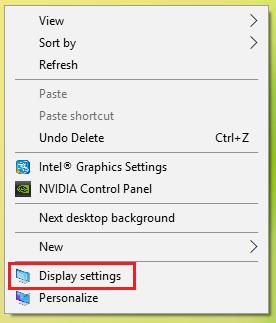
- В прозореца Настройки, който се отваря, уверете се, че сте избрали правилния дисплей. Можете да направите това, като изберете номерирания дисплей, който искате да промените, и щракнете върху Идентифицирайте. (Ако имате само един външен монитор, не е нужно да се притеснявате за тази стъпка.)
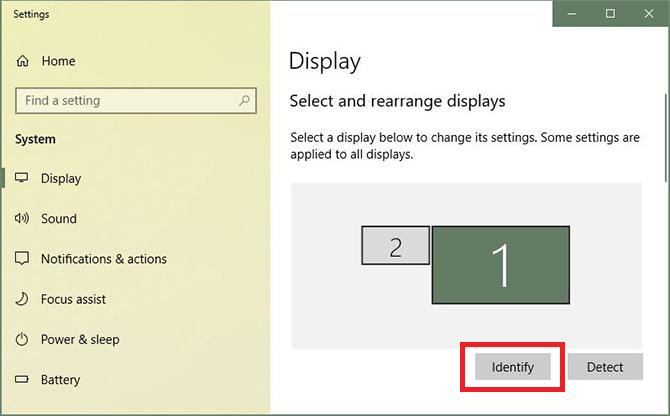
- Когато сте сигурни, че сте избрали правилния дисплей, превъртете надолу до Мащаб и оформление и под ориентация изберете Портрет от падащото меню.
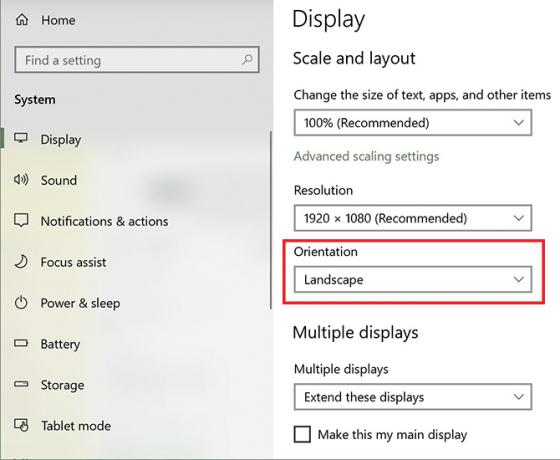
- Вашият монитор сега трябва да се показва в портретен режим. Кликнете Запазете промените за поддържане на портретен режим.
Кога въртенето на ориентация идва удобно?
Ако имате два външни дисплея, може да има определени програми, които винаги държите отворени в един от тези дисплеи. Ето няколко примера за това, когато може да получите повече от използването на портретен режим:
- Когато използвате Outlook или който и да е друг имейл клиент, промяната на ориентацията към портретен режим ви позволява да виждате много повече елементи във входящата си поща, отколкото в традиционния пейзажен режим.
- Ако проектирате обширна инфография с програма като Photoshop или Illustrator, завъртането на екрана на 90 градуса ви позволява да видите повече от целия дизайн в един замах. (Можете да държите референтния материал отворен на другия екран.)
Всеки път, когато имате нужда от по-дълъг екран, този малък трик може да ви донесе точно това - и това е само един от многото начини да имате двойните монитори могат да ви направят по-продуктивни Как да бъдем по-продуктивни с двойни мониториТрябва ви място за няколко документа, за да получите преглед и бързо да преминете между задачите. Това, което важи за вашето бюро, се отнася и за вашето виртуално работно пространство. Показваме ви как има значение. Прочетете още .
Нанси е писател и редактор, живееща във Вашингтон. Преди тя беше редактор в Близкия изток в The Next Web и в момента работи в мозъчен тръст, базиран на DC, за комуникации и социални медии.


